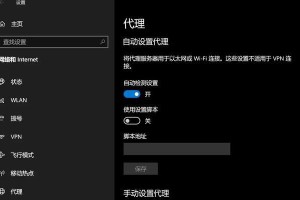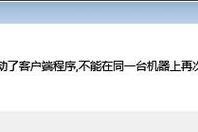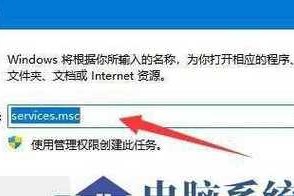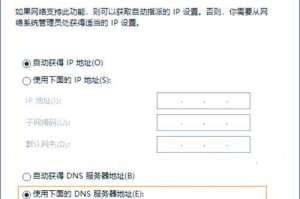重装系统是解决电脑问题、提升性能的一种有效方法。对于戴尔手提电脑用户来说,重装系统也是一项必要的技能。本文将以戴尔手提电脑为例,详细介绍系统重装的步骤和需要注意的事项,帮助读者轻松完成操作。

一、备份重要数据
在重装系统之前,首先需要备份重要数据,防止在重装过程中丢失。将重要文件、照片等保存到外部存储设备或云端存储,并确保备份完整可靠。
二、准备系统安装介质
准备一张可引导的系统安装光盘或U盘,确保其完整可用。如果没有安装介质,可以从戴尔官网下载相关系统镜像并制作引导U盘。
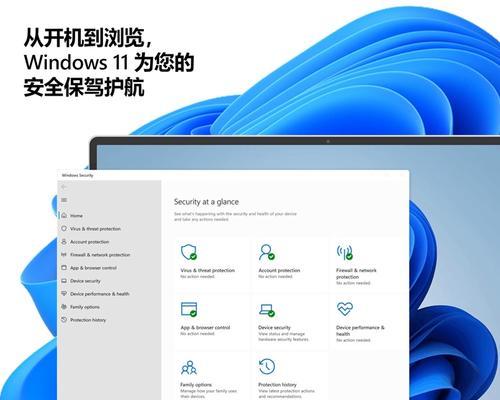
三、重启电脑并进入BIOS
将准备好的安装介质插入电脑,重启电脑并按下相应键进入BIOS设置界面。不同型号的戴尔手提电脑可能使用不同的进入BIOS的按键,通常为F2、F12或DEL键。
四、设置启动顺序
在BIOS设置界面中,找到“Boot”或“启动”选项,并设置启动顺序。将光盘或U盘的启动选项排在第一位,确保电脑从安装介质启动。
五、保存并退出BIOS
在设置好启动顺序后,保存设置并退出BIOS。通常可以通过按下F10键保存并退出,具体操作请参考界面上的提示。
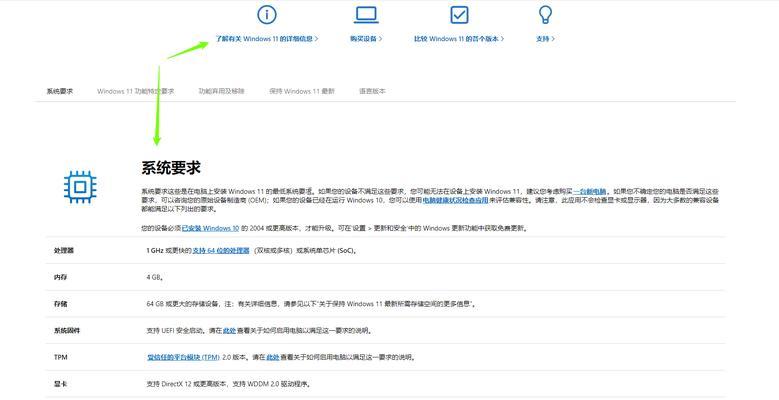
六、开始系统重装
电脑重启后,会从安装介质启动。按照屏幕上的指引,选择合适的语言、时区等设置,然后点击“下一步”开始系统安装。
七、选择分区和格式化
在安装过程中,会出现选择分区和格式化的界面。根据需求选择合适的分区方式,并进行格式化操作。请注意,格式化将清除硬盘上的所有数据,请谨慎操作。
八、安装系统文件
完成分区和格式化后,系统安装程序会自动复制并安装系统文件。这个过程可能需要一些时间,请耐心等待。
九、设置用户名和密码
在系统安装完成后,需要设置用户名和密码等账户信息。请记住所设置的密码,并确保密码安全可靠。
十、更新系统和驱动
系统安装完成后,可以连接到网络并进行系统更新。同时,还需要安装戴尔官方网站提供的驱动程序,以确保电脑正常运行。
十一、安装常用软件
在系统更新和驱动安装完成后,可以根据个人需求安装常用的软件。如办公软件、浏览器、媒体播放器等。
十二、恢复备份数据
在安装完所需软件后,可以将之前备份的重要数据恢复到电脑中。确保备份文件完整,并按照个人喜好进行恢复。
十三、优化系统设置
完成系统恢复后,可以根据个人需求进行系统设置的优化。如关闭不必要的启动项、调整电源管理等,以提升系统性能和稳定性。
十四、安装杀毒软件和防护工具
重装系统后,务必安装杀毒软件和防护工具,保护电脑免受病毒和恶意程序的侵害。
十五、注意事项和常见问题
系统重装过程中,可能会遇到各种问题。在操作过程中,请注意备份数据、选择合适的安装方式、避免误操作等。如遇到问题,可以参考戴尔官网提供的技术支持或在线社区的帮助文档。
通过本文的介绍,读者可以学习到以戴尔手提电脑为例的系统重装步骤和注意事项。重装系统是一项实用的技能,可以提升电脑的性能和稳定性。希望本文能对读者在重装系统过程中提供帮助和指导。